Notitie
Voor toegang tot deze pagina is autorisatie vereist. U kunt proberen u aan te melden of de directory te wijzigen.
Voor toegang tot deze pagina is autorisatie vereist. U kunt proberen de mappen te wijzigen.
U kunt R-scripts rechtstreeks uitvoeren in Power BI Desktop en de resulterende semantische modellen importeren in een Power BI Desktop-gegevensmodel.
R installeren
Als u R-scripts wilt uitvoeren in Power BI Desktop, moet u R installeren op uw lokale computer. U kunt R gratis downloaden en installeren vanaf veel locaties, waaronder de CRAN-opslagplaats. De huidige release ondersteunt Unicode-tekens en spaties (lege tekens) in het installatiepad.
R-scripts uitvoeren
Met slechts een paar stappen in Power BI Desktop kunt u R-scripts uitvoeren en een gegevensmodel maken. Met het gegevensmodel kunt u rapporten maken en delen op de Power BI-service. R-scripting in Power BI Desktop ondersteunt nu getalnotaties die decimalen (.) en komma's (,) bevatten.
Een R-script voorbereiden
Als u een R-script wilt uitvoeren in Power BI Desktop, maakt u het script in uw lokale R-ontwikkelomgeving en controleert u of het wordt uitgevoerd.
Als u het script wilt uitvoeren in Power BI Desktop, moet u ervoor zorgen dat het script wordt uitgevoerd in een nieuwe en ongewijzigde werkruimte. Deze vereiste betekent dat alle pakketten en afhankelijkheden expliciet moeten worden geladen en uitgevoerd. U kunt afhankelijke scripts uitvoeren source() .
Wanneer u een R-script voorbereidt en uitvoert in Power BI Desktop, zijn er enkele beperkingen:
- Omdat alleen gegevensframes worden geïmporteerd, moet u de gegevens vertegenwoordigen die u wilt importeren in Power BI in een gegevensframe.
- Kolommen die zijn getypt als Complex en Vector worden niet geïmporteerd en worden vervangen door foutwaarden in de gemaakte tabel.
- Waarden van
N/Aworden omgezet inNULLwaarden in Power BI Desktop. - Als een R-script langer dan 30 minuten wordt uitgevoerd, treedt er een time-out op.
- Interactieve aanroepen in het R-script, zoals wachten op gebruikersinvoer, stoppen de uitvoering van het script.
- Wanneer u de werkmap in het R-script instelt, moet u een volledig pad naar de werkmap definiëren in plaats van een relatief pad.
- R-scripts kunnen niet worden uitgevoerd in de Power BI-service.
Voer uw R-script uit en importeer gegevens
U kunt nu uw R-script uitvoeren om gegevens te importeren in Power BI Desktop:
Selecteer gegevens ophalen in Power BI Desktop, kies Ander>R-script en selecteer vervolgens Verbinding maken:
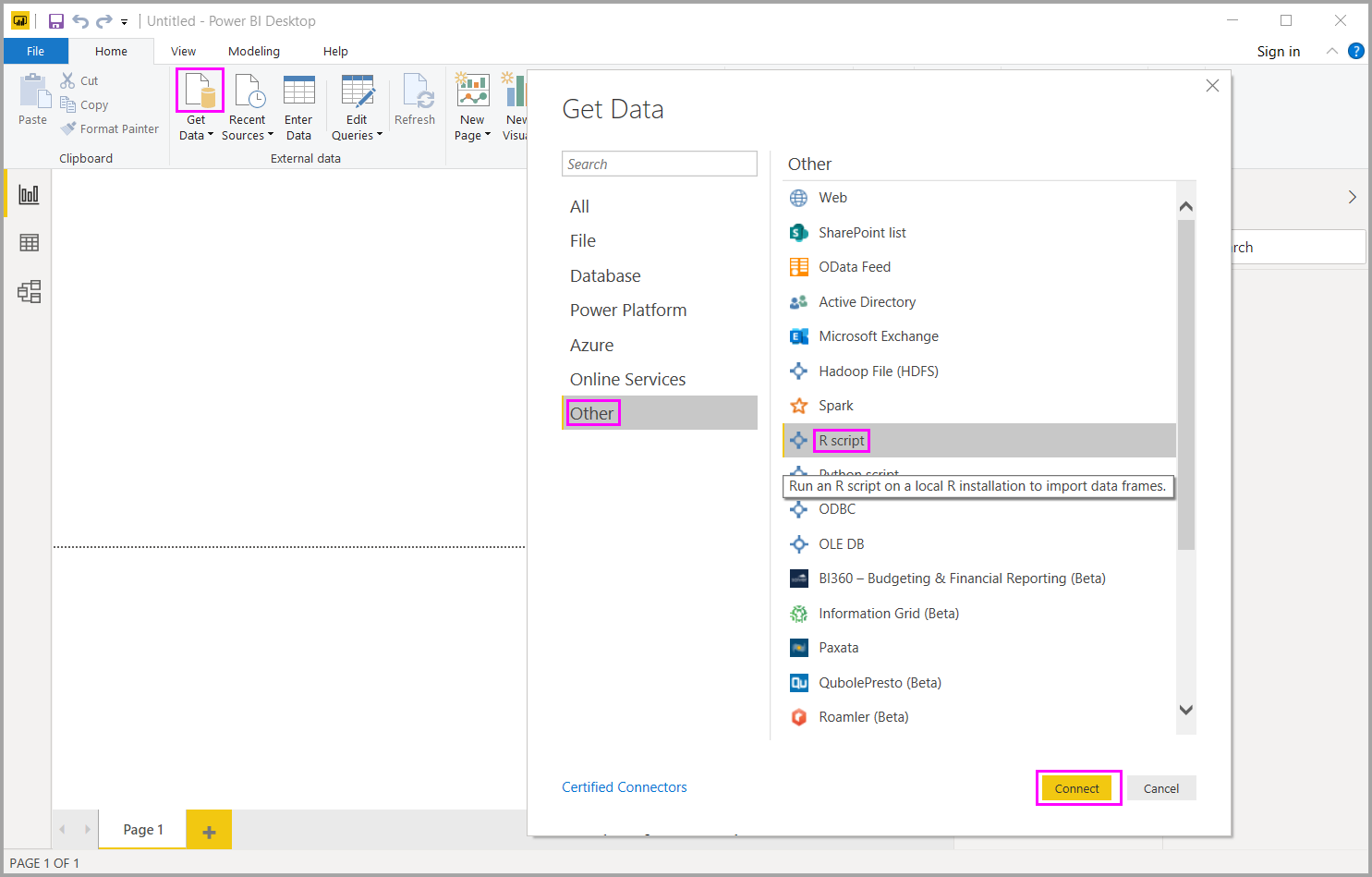
Als R op uw lokale computer is geïnstalleerd, kopieert u het script naar het scriptvenster en selecteert u OK. De meest recente geïnstalleerde versie wordt weergegeven als uw R-engine.
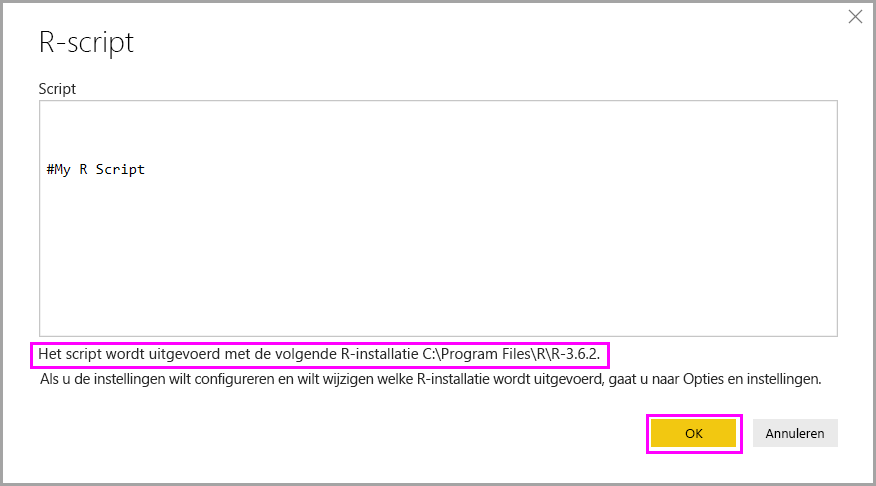
Selecteer OK om het R-script uit te voeren. Wanneer het script wordt uitgevoerd, kunt u vervolgens de resulterende gegevensframes kiezen die u wilt toevoegen aan het Power BI-model.
U kunt bepalen welke R-installatie moet worden gebruikt om uw script uit te voeren. Als u de R-installatie-instellingen wilt opgeven, kiest u Bestandsopties>en instellingenopties> en selecteert u vervolgens R-scripting. Onder R-scriptopties worden in de vervolgkeuzelijst Gedetecteerde R-basismappen uw huidige R-installatieopties weergegeven. Als de gewenste R-installatie niet wordt weergegeven, kiest u Overige en bladert u naar of voert u de gewenste R-installatiemap in een R-basismap in.
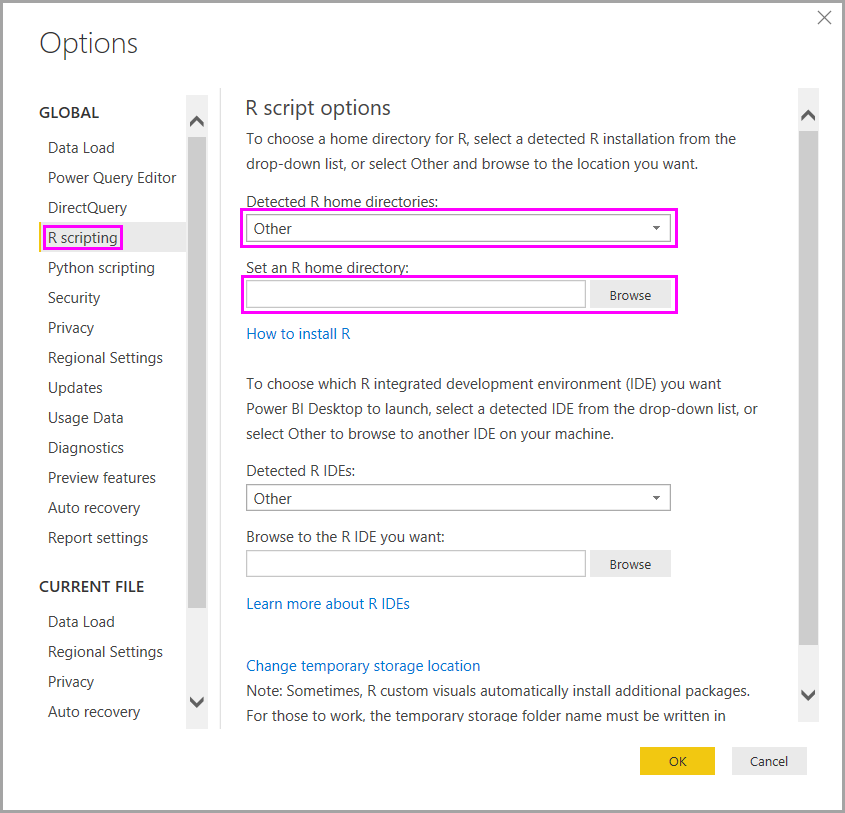
Refresh
U kunt een R-script vernieuwen in Power BI Desktop. Wanneer u een R-script vernieuwt, voert Power BI Desktop het R-script opnieuw uit in de Power BI Desktop-omgeving.
Gerelateerde inhoud
Bekijk de volgende aanvullende informatie over R in Power BI.